如何解决Word无法在英文模式输入直引号问题
Word是现在十分常用的办公软件之一,有些用户遇到了无法在英文模式输入直引号问题,想知道如何解决,接下来小编就给大家介绍一下具体的操作步骤。
具体如下:
1. 首先第一步打开电脑中的Word文档,根据下图所示,发现无法输入直引号。

2. 第二步根据下图箭头所指,点击左上角【文件】选项。
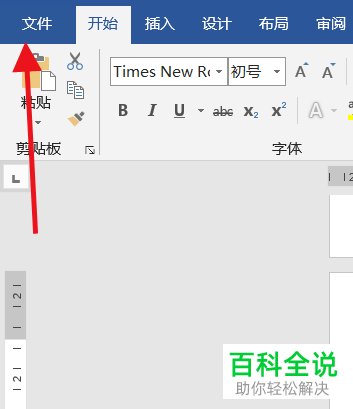
3. 第三步在弹出的窗口中,根据下图箭头所指,点击【选项】。
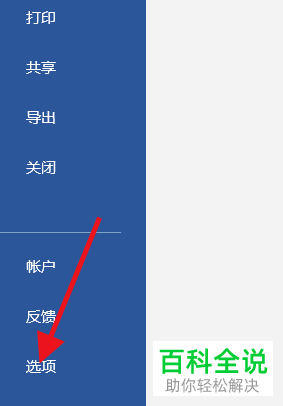
4. 第四步打开【Word选项】窗口后,根据下图箭头所指,依次点击【校对-自动更正选项】。
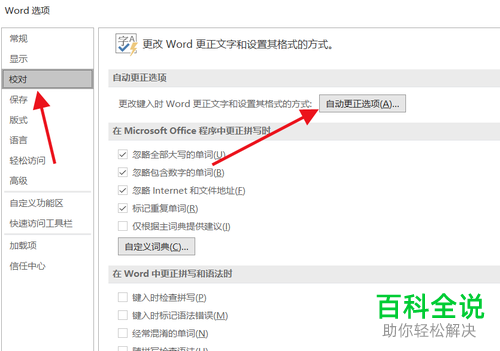
5. 第五步打开【自动更正】窗口后,根据下图箭头所指,先点击【键入时自动套用格式】选项,接着找到并取消勾选【直引号替换为弯引号】。

6. 第六步设置完成后,根据下图箭头所指,连续点击【确定】选项。
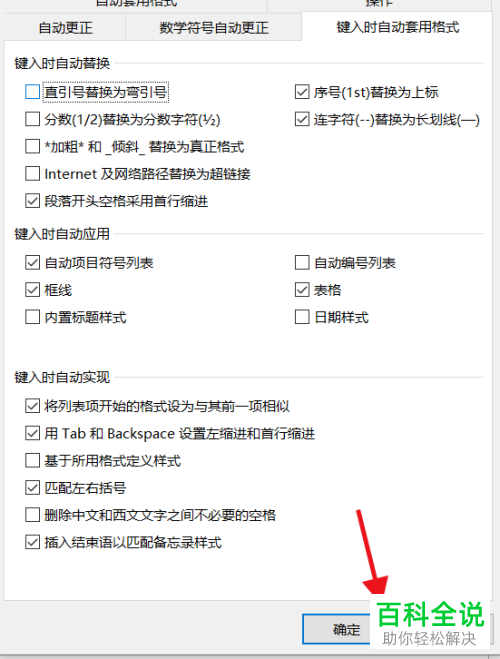
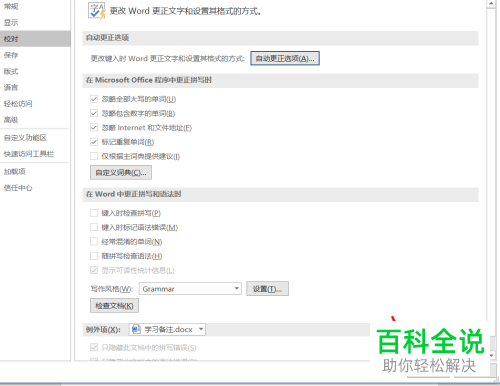
7. 最后根据下图箭头所指,先将输入法切换到英文模式,接着即可正常输入直引号。
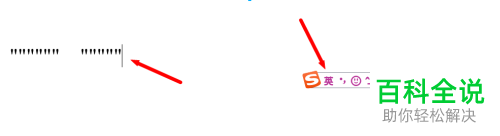
以上就是如何解决Word无法在英文模式输入直引号问题的方法。
赞 (0)

